Looker Marketplace es una ubicación central para encontrar, implementar y administrar muchos tipos de contenido de Looker, como bloques de Looker, aplicaciones, visualizaciones y complementos.
La función Marketplace de Looker está habilitada de forma predeterminada. Antes de que puedas implementar algunos bloques de Looker Marketplace, un administrador de Looker debe habilitar la función Local Project Import Labs. Antes de que puedas instalar extensiones desde Looker Marketplace, un administrador de Looker debe habilitar la función Framework de extensión.
Descubre contenido en Looker Marketplace
Para permitir que los usuarios accedan a Looker Marketplace, los administradores de Looker primero deben habilitar la función Marketplace.
Para explorar contenido en Looker Marketplace, selecciona el botón Marketplace en la barra de menú de Looker. (Si tienes los permisos develop, manage_models y deploy, selecciona el botón Marketplace para abrir un menú de opciones. Selecciona Descubre).
![]()
En la página principal de Marketplace, se muestran las aplicaciones y herramientas más populares de Looker.

Para encontrar contenido, usa la barra de búsqueda. Puedes usar los filtros que aparecen debajo de la barra de búsqueda para filtrar según los distintos tipos de contenido:
- Aplicaciones: Las aplicaciones de Looker son conjuntos integrales de modelos, paneles y exploraciones. Las aplicaciones están diseñadas para permitirle analizar sus datos de ventas y marketing sin tener que crear sus propios modelos de LookML. Con Looker Marketplace, puedes instalar una aplicación y conectarte a tu fuente de datos. El proceso de instalación carga los datos, lo que te permite ver resultados en un plazo de 24 horas.
- Modelos: Los modelos son modelos prediseñados de LookML, incluidos paneles y exploraciones, para una variedad de fuentes de datos populares.
- Complementos: Los complementos son tipos de visualización que puedes instalar y agregar a la biblioteca de visualización nativa de Looker.
Una vez que haya seleccionado un tipo, también podrá filtrar por etiqueta, categoría, industria y autor mediante las casillas de verificación en el lado izquierdo.
Instala automáticamente las aplicaciones compiladas con Looker
Si el administrador de Looker habilitó la opción Instalación automática en la página Marketplace de la sección Plataforma del menú Administrador de Looker, algunas aplicaciones compiladas con Looker se instalarán y actualizarán automáticamente en la instancia de Looker. Actualmente, el Explorador de API es la única extensión que se instalará automáticamente, pero es posible que se agreguen más aplicaciones creadas por Looker en el futuro.
Para obtener más información, consulta la página de documentación de Configuración del administrador: Marketplace.
Instalar una herramienta desde Marketplace
El proceso de instalación varía según la herramienta que instales. Las aplicaciones y algunos modelos, por ejemplo, tienen la opción de conectar la herramienta a tu base de datos de origen. El siguiente procedimiento muestra todas las opciones de instalación posibles; sin embargo, según la herramienta que estés instalando, es posible que solo veas un subconjunto de los siguientes pasos.
Antes de instalar cualquier herramienta desde Marketplace, un administrador de Looker debe asegurarse de que se habiliten las funciones adecuadas:
- Para instalar cualquier contenido de Looker Marketplace, habilita la función Marketplace.
- Para usar las apps de Analítica de marketing digital, Estadísticas de ventas y Estadísticas web, habilita la función Labs de importación de proyectos locales .
- Para instalar extensiones, habilita la función Framework de extensión.
Para instalar una herramienta desde Looker Marketplace, sigue estos pasos:
Asegúrate de tener al menos los permisos
develop,manage_modelsydeploy.En el menú principal de Marketplace, selecciona la herramienta que quieres instalar y, luego, el mosaico.
Looker muestra la página de instalación de la herramienta, que contiene una descripción breve de la herramienta y toda la información necesaria para instalarla.
Selecciona Instalar o Instalar prueba gratuita.
Looker muestra páginas en las que se le pide que acepte los acuerdos de licencia de la herramienta y los permisos de Looker que la herramienta requiere. Si desea aceptar los acuerdos de licencia y las solicitudes de permisos, seleccione Aceptar en estas páginas.
Cada herramienta requiere cierta información de configuración específica de esa herramienta, como el nombre de la conexión o la etiqueta de visualización. Selecciona o ingresa la información de configuración y, luego, selecciona Instalar. (Después de completar la instalación, puedes cambiar la información de configuración en cualquier momento desde la página Administrar).
Looker completará la instalación. Ahora puedes usar el contenido instalado.
Consulta la documentación Cómo personalizar bloques de Marketplace de Looker para obtener información sobre cómo personalizar los bloques que instalaste desde Marketplace.
Cómo instalar una herramienta desde una URL de Git
También puedes instalar modelos y complementos directamente desde su repositorio de Git:
Selecciona el botón Marketplace en la barra de menú de Looker.
En el menú de Marketplace, selecciona la opción Administrar.
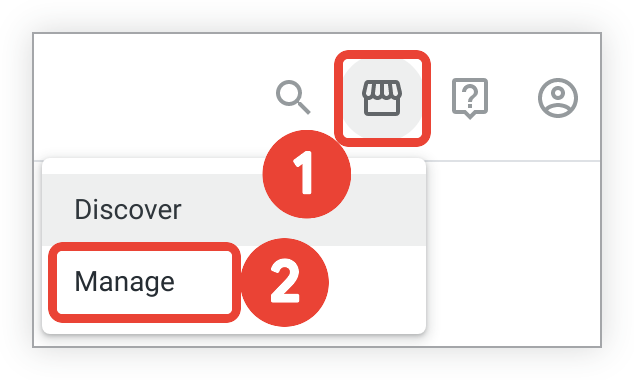
En la página Administrar, selecciona el botón Opciones de tres puntos.
Seleccione Instalar mediante la URL de Git:
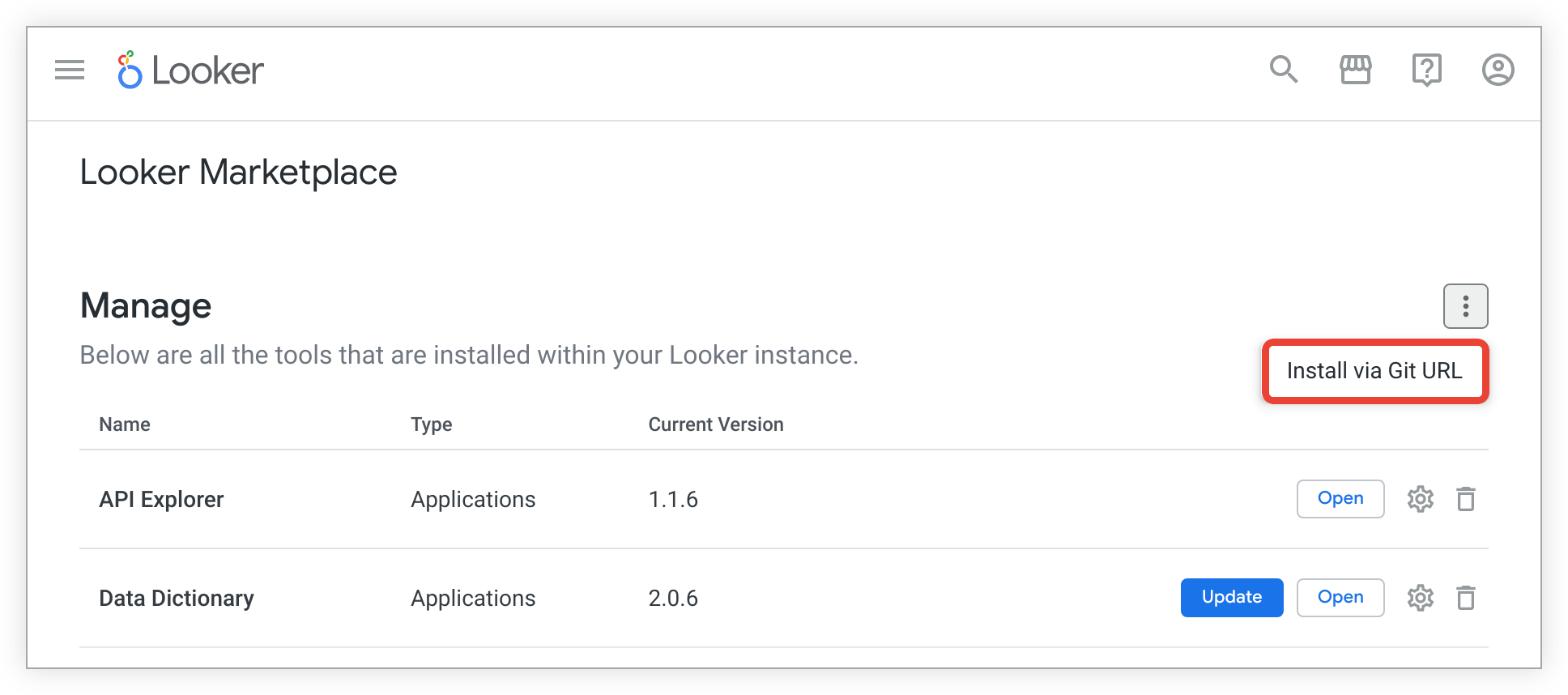
Looker muestra la página Install via Git. Ingresa la URL y confirma el SHA del repositorio y la versión de la herramienta o visualización que deseas instalar.
Selecciona Instalar.
Usa el contenido de Looker Marketplace
Una vez que instalas una herramienta, puedes abrirla a través de la carpeta Aplicaciones en el panel de navegación izquierdo.

Allí verá la página principal de la aplicación o una lista de paneles preconfigurados y exploraciones que usan el modelo instalado y los datos asociados. Todos los usuarios podrán ver la opción Aplicaciones en el panel de navegación izquierdo. Sin embargo, los usuarios solo podrán acceder a los paquetes instalados que se basan en los modelos a los que se les otorgaron permisos de acceso.
Verá las exploraciones creadas para la herramienta en el menú Explorar de Looker y podrá ver el LookML de la herramienta en el menú Desarrollo. Si instalaste un complemento, la nueva visualización estará disponible en el menú Visualización en Explorar.
Consulta la documentación Cómo personalizar bloques de Looker Marketplace para obtener información sobre cómo personalizar los bloques que instalaste desde Marketplace.
Cómo administrar las herramientas instaladas
Si tienes, como mínimo, los permisos develop, manage_models y deploy, puedes usar la página Administrar para administrar las herramientas instaladas en tu instancia de Looker.
Sigue estos pasos para navegar a la página Administrar:
Selecciona el botón Marketplace en la barra de menú de Looker.
En el menú de Marketplace, selecciona la opción Administrar.
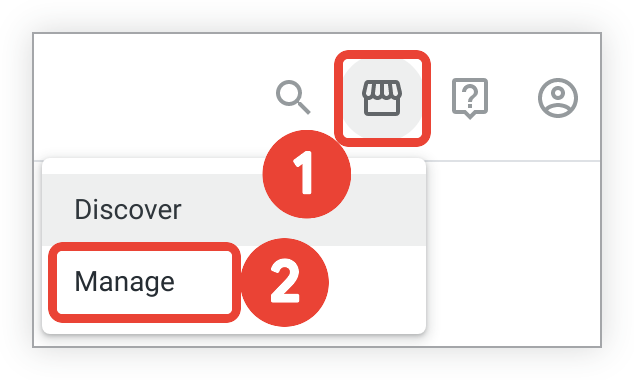
En la página Manage, se muestra una lista de todas las herramientas instaladas en tu instancia de Looker. En la página Administrar, también puede actualizar herramientas, abrir herramientas, cambiar la configuración de una herramienta o desinstalar herramientas.
